 Tutoriel logiciel
Tutoriel logiciel
 Logiciel de bureau
Logiciel de bureau
 Comment ajouter un sondage à une cha?ne Microsoft Teams?
Comment ajouter un sondage à une cha?ne Microsoft Teams?
L'ajout de vote dans la cha?ne Microsoft Teams nécessite un outil tiers ou une solution de contournement intégrée, car les équipes elle-même n'ont pas de capacités de vote natives. 1. Créez un questionnaire à l'aide de l'application Microsoft Forms et partagez-la sur le canal; 2. Installez le plug-in Polly pour initier rapidement le vote en temps réel qui prend en charge un seul choix, un choix multiple ou des notes par le biais d'instructions; 3. Utilisez des réactions d'émotic?ne (telles que? /?) Pour mener un simple vote à deux choix, sans paramètres supplémentaires, mais des effets statistiques limités. La méthode ci-dessus peut répondre aux besoins de vote dans différents scénarios.

L'ajout d'un sondage à une cha?ne Microsoft Teams n'est pas aussi simple que dans certaines autres plates-formes comme Slack ou WhatsApp - il n'y a pas de fonctionnalité de scrutin intégrée dans l'application Core Teams. Mais cela ne signifie pas que cela ne peut pas être fait efficacement. Avec quelques étapes supplémentaires et l'aide d'outils tiers ou de solutions de contournement natifs, vous pouvez toujours obtenir des commentaires d'équipe ou exécuter des votes rapides dans votre canal d'équipe.
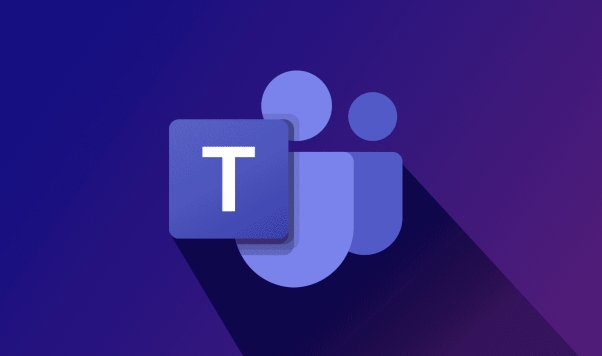
Utilisez l'application Forms (Microsoft Forms)
L'un des moyens les plus courants et intégrés de créer des sondages en équipe consiste à utiliser Microsoft Forms , qui est déjà disponible dans l'App Store de Teams.
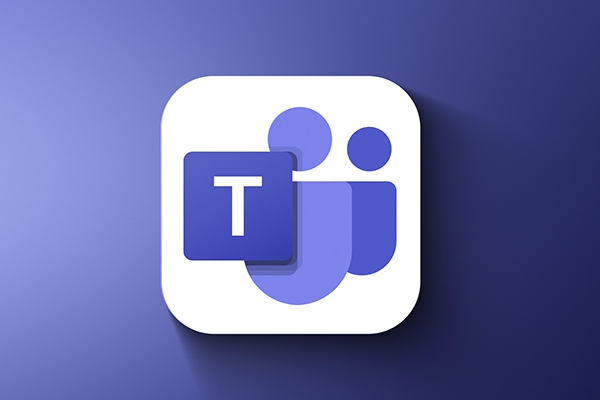
- Ouvrez votre canal d'équipe
- Cliquez sur la connexion ?? dans la barre supérieure de la fenêtre de chat
- Rechercher et ajouter l'application Forms
- Une fois ajouté, cliquez sur l'onglet Formulaires et choisissez ?Nouveau formulaire? ou ?nouveau quiz?
- Créez votre sondage avec des questions à choix multiples
- Après l'avoir créé, vous pouvez partager le formulaire directement dans le canal
Conseil de pro: Lors du partage du formulaire dans le canal, incluez un court message expliquant ce qu'est le sondage - les gens sont plus susceptibles de répondre s'ils comprennent rapidement le contexte.
Essayez Polly (un outil de sondage tiers)
Si vous voulez quelque chose de plus flexible ou plus rapide à utiliser au sein des équipes, Polly est un sondage populaire con?u spécifiquement pour des applications de collaboration comme les équipes et Slack.
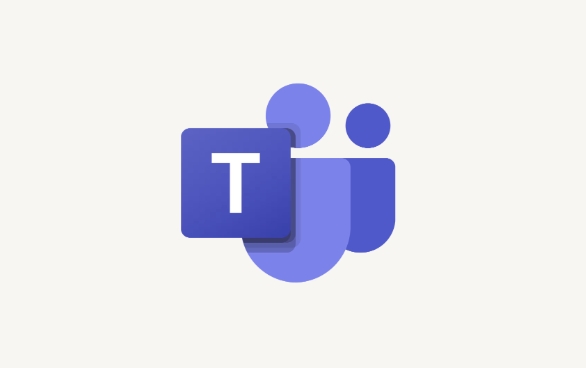
- Allez sur le site Web de Polly et installez-le pour votre équipe
- Ajoutez Polly en tant que membre à votre cha?ne
- Tapez
/pollydans le chat pour commencer à créer un sondage - Choisissez parmi les réactions à choix unique, multi-choix, les emoji ou même les notes de style NPS
- Le sondage appara?tra directement dans le canal et collectera les réponses en direct
Remarque: Polly a un niveau gratuit qui fonctionne bien pour les petites équipes, mais les grandes organisations pourraient vouloir mettre à niveau pour des fonctionnalités avancées comme l'analyse et la planification.
Solution rapide: utilisez des réactions ou des @Mections
Si vous avez juste besoin d'un vote oui / non très simple ou d'un sondage rapide basé sur la réaction, vous pouvez le faire sans outils supplémentaires:
- Publier une question dans la cha?ne, par exemple, "devrions-nous nous rencontrer à 14 heures aujourd'hui?"
- Demandez aux gens de réagir avec? ou ?
- Ou demandez-leur de répondre avec? pour oui ,? pour non - il vous suffit de définir clairement les options
Cette méthode est rapide et nécessite une configuration zéro, mais pas idéale pour suivre les résultats avec précision ou poser plusieurs questions.
Pour la plupart des cas, en utilisant Microsoft Forms ou Polly couvre ce que vous attendez d'un système de sondage dans les équipes. Aucune des deux solutions n'est encore entièrement native, mais les deux ont été intégrées en douceur et ne font fonctionner les choses en un seul endroit. Si vous cherchez quelque chose de léger, restez avec des réactions. Pour quelque chose de plus sérieux, optez pour les formulaires ou Polly.
Fondamentalement, c'est tout.
Ce qui précède est le contenu détaillé de. pour plus d'informations, suivez d'autres articles connexes sur le site Web de PHP en chinois!

Outils d'IA chauds

Undress AI Tool
Images de déshabillage gratuites

Undresser.AI Undress
Application basée sur l'IA pour créer des photos de nu réalistes

AI Clothes Remover
Outil d'IA en ligne pour supprimer les vêtements des photos.

Clothoff.io
Dissolvant de vêtements AI

Video Face Swap
échangez les visages dans n'importe quelle vidéo sans effort grace à notre outil d'échange de visage AI entièrement gratuit?!

Article chaud

Outils chauds

Bloc-notes++7.3.1
éditeur de code facile à utiliser et gratuit

SublimeText3 version chinoise
Version chinoise, très simple à utiliser

Envoyer Studio 13.0.1
Puissant environnement de développement intégré PHP

Dreamweaver CS6
Outils de développement Web visuel

SublimeText3 version Mac
Logiciel d'édition de code au niveau de Dieu (SublimeText3)
 Comment se regrouper par mois dans Excel Pivot Table
Jul 11, 2025 am 01:01 AM
Comment se regrouper par mois dans Excel Pivot Table
Jul 11, 2025 am 01:01 AM
Le regroupement par mois dans une table de pivot Excel vous oblige à vous assurer que la date est formatée correctement, puis à insérer la table de pivot et à ajouter le champ de date, et enfin cliquez avec le bouton droit sur le groupe pour sélectionner l'agrégation "mois". Si vous rencontrez des problèmes, vérifiez s'il s'agit d'un format de date standard et que la plage de données est raisonnable et ajustez le format numéro pour afficher correctement le mois.
 Comment réparer le point de vue automatique dans Microsoft 365
Jul 07, 2025 pm 12:31 PM
Comment réparer le point de vue automatique dans Microsoft 365
Jul 07, 2025 pm 12:31 PM
Liens rapides Vérifiez l'état du fichier de la vague automatique de la fichier
 Comment changer Outlook en thème sombre (mode) et l'éteindre
Jul 12, 2025 am 09:30 AM
Comment changer Outlook en thème sombre (mode) et l'éteindre
Jul 12, 2025 am 09:30 AM
Le tutoriel montre comment basculer le mode clair et sombre dans différentes applications Outlook et comment garder un volet de lecture blanc dans le thème noir. Si vous travaillez fréquemment avec votre e-mail tard dans la nuit, Outlook Dark peut réduire la fatigue oculaire et
 Comment répéter les lignes d'en-tête sur chaque page lors de l'impression Excel
Jul 09, 2025 am 02:24 AM
Comment répéter les lignes d'en-tête sur chaque page lors de l'impression Excel
Jul 09, 2025 am 02:24 AM
Pour configurer les en-têtes répétitifs par page lorsque Excel imprime, utilisez la fonction "Top Title Row". étapes spécifiques: 1. Ouvrez le fichier Excel et cliquez sur l'onglet "Page de mise en page"; 2. Cliquez sur le bouton "Imprimer le titre"; 3. Sélectionnez "Top Title Line" dans la fenêtre contextuelle et sélectionnez la ligne à répéter (comme la ligne 1); 4. Cliquez sur "OK" pour terminer les paramètres. Les notes incluent: uniquement les effets visibles lors de l'impression de prévisualisation ou d'impression réelle, évitez de sélectionner trop de lignes de titre pour affecter l'affichage du texte, les différentes feuilles de calcul doivent être définies séparément, Excelonline ne prend pas en charge cette fonction, nécessite la version locale, le fonctionnement de la version MAC est similaire, mais l'interface est légèrement différente.
 Comment capturer la capture sur Windows PCS: Windows 10 et 11
Jul 23, 2025 am 09:24 AM
Comment capturer la capture sur Windows PCS: Windows 10 et 11
Jul 23, 2025 am 09:24 AM
Il est courant de vouloir prendre une capture d'écran sur un PC. Si vous n'utilisez pas un outil tiers, vous pouvez le faire manuellement. Le moyen le plus évident est d'appuyer sur le bouton PRT SC / ou d'imprimer le bouton SCRN (touche d'écran d'impression), qui saisira l'ensemble de l'écran PC. Tu fais
 Où les équipes se réunissent-elles enregistrées?
Jul 09, 2025 am 01:53 AM
Où les équipes se réunissent-elles enregistrées?
Jul 09, 2025 am 01:53 AM
MicrosoftTeamsRecordingsArestoredIntheCloud, généralement INOONEDRIVEORSHAREPOINT.1.Recordings, insuffisant de manière "
 Comment trouver la deuxième plus grande valeur dans Excel
Jul 08, 2025 am 01:09 AM
Comment trouver la deuxième plus grande valeur dans Excel
Jul 08, 2025 am 01:09 AM
La recherche de la deuxième plus grande valeur dans Excel peut être implémentée par grande fonction. La formule est = grande (plage, 2), où la plage est la zone de données; Si la valeur maximale appara?t à plusieurs reprises et que toutes les valeurs maximales doivent être exclues et que la deuxième valeur maximale est trouvée, vous pouvez utiliser la formule du tableau = max (if (RangeMax (plage), plage))), et l'ancienne version d'Excel doit être exécutée par Ctrl Shift Entrée; Pour les utilisateurs qui ne connaissent pas les formules, vous pouvez également rechercher manuellement en triant les données par ordre décroissant et en affichant la deuxième cellule, mais cette méthode modifiera l'ordre des données d'origine. Il est recommandé de copier d'abord les données, puis de fonctionner.
 Comment obtenir des données sur le Web dans Excel
Jul 11, 2025 am 01:02 AM
Comment obtenir des données sur le Web dans Excel
Jul 11, 2025 am 01:02 AM
TopulldatafromThewebintoExcelceditcoding, usepowerQueryForstructuredhtmlTablesByenteringheurLunderData> getData> FromWebandSelectingTheDeSiredTable;





